Xin chào bạn, tôi Văn Thêm (Nick FB Develope Partner) đây ạ, Zalo tôi : 0978449221 Rất nhiều bạn Inbox nên tôi chia sẽ các bạn, hy vọng sẽ giúp ích đến các bạn. Có thể liên hệ tôi qua các kênh sau:
Kênh Youtube: BIM Edu ,
Kênh Tiktok: BIM Edu,
Zalo : 0978.449.221,
Page FB: Revit Đà Nẵng,
Page FB: Autocad Đà Nẵng,
Page FB: Cty BIM House,
Group FB: BIM House- BIM Edu
HƯỚNG DẪN CÁCH TẢI THƯ VIỆN TẠI BIM EDU
Chào mừng bạn quay trở lại với “tự học Autocad” của tôi, trong bài viết tôi chia sẻ với bạn chủ để “Hướng dẫn tải phần mềm Autocad 2017 và Hướng dẫn cài đặt Autocad 2017 “
Trước khi xem tôi xin nhắc các bạn chú ý xem kỹ, xem đi xem lại nhiều lần nhé, không nên xem qua loa rồi làm sai quy trình, dẫn đến lỗi phần mềm phải cài lại Win thì tôi sẽ không chịu trách nhiệm thay cho bạn đâu nhé.
Giới thiệu phần mềm Autocad 2017
Autodesk giới thiệu và ra mắt chính thức vào 21 tháng 3 năm 2016 (tức là gần 5 năm). Gồm các phiên bản 2018, 2019, 2020, 2021 hiện nay mới nhất 2022. Phiên bản CAD 2017 được cải tiến hơn nhiều so với các phiên bản tiền nhiệm trước đó. Điển hình là này cải tiến hiệu suất, giúp người thiết kế cá nhân có thể đóng góp, chia sẻ và hợp tác với team. Đồng bộ và làm việc trên máy tính để bàn và laptop, máy tính bảng, smartphone,…
Tính năng nổi bật Autocad 2017
Import PDF – Tính năng chuyển file PDF sang file CAD
Nếu như trước đây, các kiến trúc sư khi đã xong bản vẽ trên phần mềm Autocad thì phải đi tìm phầm mềm bên ngoài để convert sang file PDF để gửi cho khách hàng cực kỳ phiền phức.
Hiểu được nhu cầu thiết yếu của người dùng, hãng Autodesk đã được tích hợp thêm tính năng Import file PDF. Với công cụ Import này, người dùng có thể thêm hình học, chữ, hình ảnh từ một trang cụ thể trong tập tin PDF hoặc từ tất cả hoặc một phần flie PDF đính kèm vào bản vẽ hiện hành như đối tượng Autocad.
Tính năng Import PDF cho phép người dùng nhập đối tượng từ tập tin PDF thành các bản vẽ như đối tượng Autocad.

Khi sử dụng tính năng Import PDF trên CAD 2017, các bạn có thể chọn một trang cụ thể của tập tin PDF được chọn, Scale, xoay, và định điểm chèn của đối tượng được nhập. Kiểm soát tất cả dữ liệu trong file Import PDF bao gồm: Hình học, khối, chữ, đối tượng. Ngoài ta, còn hỗ trợ quản lý Layer được gán cho các đối tượng được Import và thiết lập tùy chọn sau xử lý cho đối tượng được nhập.
Tính năng Smart Centerlines/Center Mart
Với tính năng Smart Centerlines/Center Mart sẽ giúp chúng ta tạo và hiệu chỉnh tâm Lines và đường tâm nhanh và trực quan hơn. Giúp tạo đường centerlines của kiểu đường line (Linetype) với đường line và đường polylines đươc lựa chọn.

Center Mart là công cụ tạo tâm của các hình đã được chọn như hình tròn. Hình cũng hoặc hình polygonal. Khi người dùng chuyển sang lựa chọn đối tượng khác thì các công cụ Centerlines và Center Mart sẽ tự động cập nhật tâm của đối tượng mới được chọn.
Cải tiến đồ họa cho hiệu suất làm việc cao
Không dừng lại ở đó, phiên bản CAD 2017 2D/3D còn được cải thiện hiệu suất cực kỳ đáng kể. Tuy vậy, điều này bạn chỉ thấy rõ ràng nhất trên các máy tính có cấu hình cao có card đồ họa chạy DirectX 11 nhé
Tính năng Autocad 360 Pro
Phiên bản Pro của ứng dụng di động cho điện thoại và máy tính bảng. Bây giờ nó được tặng kèm với khi người dùng mua Autocad. Phiên bản Pro cung cấp nhiều tính năng hơn so với ứng dụng tiêu chuẩn Autocad 360.
Ngoài chức năng xem, tạo, chỉnh sửa, chia sẻ bản vẽ autocad. Với Autocad 360 Pro còn cung cấp cho người dùng đến 25GB dung lượng lưu trữ. Mở file có kích cỡ lên đến 30 MB. Sử dụng các chú thích mở rộng và các công cụ quản lý Layer và nhiều hơn nữa.
License Manager
Autocad 2017 cũng giới thiệu tính năng License Manager mới. Giúp đơn giản hóa quá trình chuyển đổi giữa các loại giấy phép. Lưu công việc của người dùng khi ngắt mạng kết nối với License Manager. Người dùng có thể xem các thông tin về bản quyền phần mềm và cài đặt plug-in, add-ons và phần mở rộng.
Autocad 2017 LT
Autocad cũng phát hành phiên bản Autocad 2017 LT 2D và tài liêu mềm. Đi kèm với gói đăng ký nhận Autocad 2017 LT là Autocad 360 Mobile App. Nó cho phép người dùng xem, tạo và chỉnh sửa các hình vẽ trên điện thoại hoặc máy tính bảng. Thêm văn bản, đánh dấu và thay đổi các bản vẽ trong thời gian thực. Chia sẻ các thiết kế và chỉnh sửa trực tiếp từ thiết bị di dộng.
Yêu cầu cấu hình cài đặt Autocad 2017
- Hệ điều hành: Windows 7/8/8.1/10, bản 32 bit hoặc 64 bit
- CPU: tối thiểu Intel® Pentium® 4 hoặc AMD Athlon™ 64 processor
- RAM: tối thiểu 2GB với bản 32 bit (khuyến cáo 3GB), 4GB với bản 64 bit (khuyến cáo 8GB)
- Ổ cứng khả dụng: 6GB trống
- Màn hình: độ phân giải tối thiểu 1360×768 (khuyến cáo 1600×1050 hoặc cao hơn) with True Color (khuyên dùng Card tương thích DirectX 9 or DirectX 11)
- .NET Framework Version 4.6
Hướng dẫn cài đặt CAD 2017 chi tiết bằng hình ảnh
Bước 1:
Các bạn tải phần mềm Autocad 2007 về bằng link ở đây với Pass: day cad da nang. Tiếp theo giải nén bằng phần mềm Winrar mới nhất.
Bước 2:
Các bạn tìm đến file Setup.exe rồi bấm đúp chuột để chạy chương trình. Một bảng hộp thoại hiện ra, các bạn bấm vào nút Install như hình dưới đây:

Qua hộp thoại tiếp theo, các bạn lựa chọn ngôn ngữ để cài đặt và sử dụng CAD sau này. Ưu tiên chọn tiếng Anh nhé các bạn, chọn xong các bạn bấm I Accept để đồng ý với các điều khoản sử dụng của Autodesk rồi bấm Next.

Bước 3:
Tiếp theo là đến bước lựa chọn nơi cài đặt và lựa chọn lưu trữ phần mềm CAD 2017, các bạn cứ ưu tiên mặc định ở ổ C theo đường dẫn:
C:\Program Files\Autodesk\
Khi lựa chọn xong, các bạn bấm Install để bắt đầu quá trình cài đặt vào hệ thống

Bước 4:
Ở bước này bạn cũng không cần làm gì cả, chỉ cần chờ phần mềm chạy cài đặt vào máy tính thôi. Quá trình chờ này lâu hay chậm cũng còn tùy thuộc vào cấu hình máy tính của bạn nữa. Lưu ý bạn nào dùng laptop thì nên cắm dây sạc để tránh tụt pin shut down máy là gây lỗi cài đặt nhé.

Bước 5:
Sau khi quá trình cài đặt đã xong, các bạn có thể thấy các module/thành phần trong bộ CAD 2017 (dấu tích xanh) đã được cài đặt phía trên tay trái hộp thoại. Đến đây các bạn đã hoàn thành bước cài đặt rồi, bấm Finish để kết thúc.

Tuy nhiên, đây chỉ là bản dùng thử (cho phép dùng trong 30 ngày) mà thôi, sau thời gian này các bạn sẽ bị khóa bản quyền và không thể sử dụng được nữa. Có 2 lựa chọn dùng vĩnh viễn là mua bản quyền (nên) hoặc chưa có điều kiện thì crack. Để active CAD 2017 mời các bạn xem tiếp dưới đây
Hướng dẫn crack Autocad 2017 vĩnh viễn
Bước 1:
Khởi động phần mềm lên, các bạn bấm vào nút Enter a Serial Number như hình dưới đây:

Hộp thoại mới hiện ra, các bạn để ý có số 30 Days Remaining – tức là hạn sử dụng dùng thử là 30 ngày. Phía dưới có nút Active, hãy bấm vào đó như hình

Bước 2:
Cửa sổ mới hiện ra, các bạn nhập dãy số này vào như sau:
- Serial Number: 666-69696969
- Product Key: 185I1 hoặc 001I1

Sau khi các bạn nhập xong thì nhấn Next
Bước 3:
Ok, đến đây các bạn tải file crack Autocad 2017 về rồi tiến hành giải nén. Lưu ý bạn cài phiên bản nào thì crack phiên bản ấy nhé, như mình cài Autocad 2017 64bit thì chạy file xf-adsk2017_x64.exe với quyền Admin (bấm chuột phải chọn Run as Administrator).
Các bạn mở song song 2 cửa sổ crack và cửa sổ Autocad để cho dễ thao tác nhé, cách làm trình tự như sau:
- Click chọn Patch, lúc này hộp thoại sẽ hiện thông báo thành công.
- Bạn sao chép dãy số Request code ở cửa sổ CAD 2017 rồi đem dán vào ô Request của tool Xforce
- Nhấn chọn Generate
- Copy dòng Activation ở tool Xforce và dán vào dãy ô trống của CAD (chú ý bạn chỉ cần dán ô đầu tiên là mấy ô còn lại tự động điền đủ)
- Cuối cùng, bấm Next để kích hoạt.

Như vậy là đã hoàn thành các bước cài đặt và crack phần mềm Autocad phiên bản 2017. Nếu bạn thấy thông báo Thank You For Activating như dưới đây tức là thành công rồi.

Lỗi hay gặp khi cài Autocad, lỗi gỡ không sạch sẽ bản autocad cũ: Xem tại đây
Có thể liên hệ tôi qua các kênh sau: Zalo : 0978.449.221 ,Page FB: Revit Đà Nẵng, Page FB: Autocad Đà Nẵng, Page FB: Cty BIM House, Group FB: BIM House- BIM Edu
Nếu bạn quan tâm đến file cài đặt phần mềm AUTOCAD, REVIT, ETABS hoặc các dự án mẫu để tham khảo thì kéo xuống dưới để tải về tham khảo nhé. Không thì chúng ta bye bye tại đây.
Video hướng dẫn cài đặt Autocad- Revit- Etabs.
********++++++++********
Video hướng dẫn cài Autocad | Khóa học Autocad
********++++++++********
Video hướng dẫn cài Revit | Khóa học Revit Kiến Trúc
********++++++++********
Video hướng dẫn cài Revit | Khóa học Revit Kết Cấu+ Kiến Trúc
********++++++++********
Video hướng dẫn cài Etabs| Khóa học Etabs
********++++++++********
Bạn cần dự án hay đồ án nào liên quan thì kích vào link dưới.
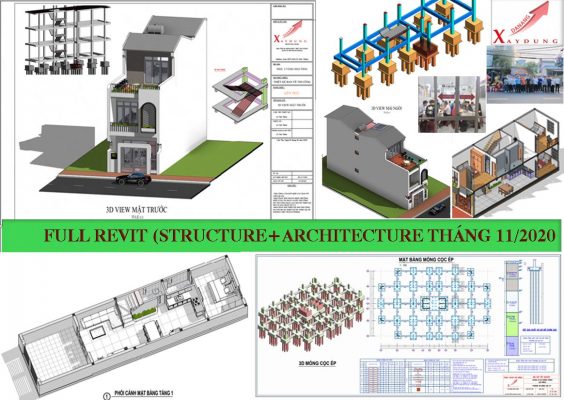
Bạn nào cần đồ án tốt nghiệp dân dụng bằng Revit tải về tham khảo thì vào đây
Bạn nào cần hồ sơ nhà phố 3 tầng Revit tải về tham khảo thì vào đây
Bạn nào cần hồ sơ biệt thự hiện đại 3 tầng Autocad tải về tham khảo thì vào đây
Bạn cần phần mềm thì kích vào những Link dưới đây nhé.
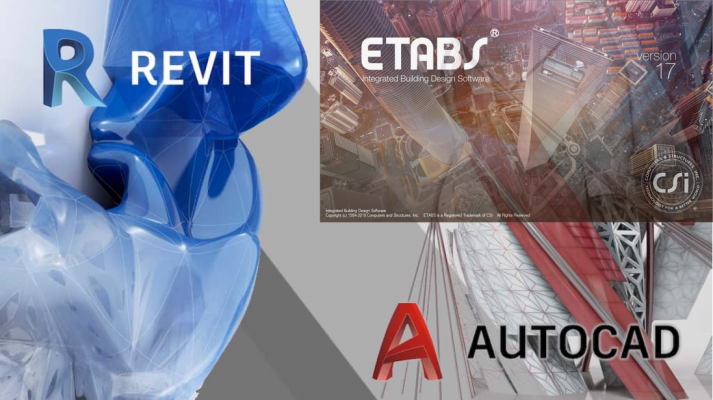
Đồ án tốt nghiệp dân dụng bằng Revit tải về tham khảo thì vào đây
Tải và hướng dẫn cài phần mềm Revit 2021 full crack vào đây REVIT 2021.
Tải và hướng dẫn cài phần mềm Autocad 2017 full crack vào đây AUTOCAD 2017
Tải và hướng dẫn cài phần mềm phần mềm Autocadt 2020 full crack vào đây AUTOCAD 2020.
Tải và hướng dẫn cài phần mềm Autocad 2021 full crack vào đây AUTOCAD 2021
Tải và hướng dẫn cài phần mềm Etabst 2017 full crack tải TẠI ĐÂY
Bạn muốn học Miễn Phí các khóa học tại BIM Edu kích vào những Link dưới.

Để tham gia các khóa học Autocad- miễn phí tại đây
Để tham gia các khóa học Revit kết cấu- miễn phí tại đây
Để tham gia các khóa học Revit kiến trúc- miễn phí tại đây
Hoặc có phí ONLINE or OFFLINE- REVIT tại đây
Hoặc có phí ONLINE or OFFLINE- AUTOCAD tại đây
MỘT SỐ HÌNH ẢNH CÔNG TY BIM HOUSE VÀ HỌC VIỆN BIM EDU CỦA TÔI CÁC BẠN XEM NHÉ

Nếu thấy bài viết hay có ích hãy để lại cho tôi vài lời nhận xét bên dưới nhé, 1like, 1sub kênh để giúp tôi có nguồn động lực chia sẽ được nhiều hơn nữa.
Chúc tất cả các ACE thành công!


